9 rozwiązań, aby naprawić Discord Krisp nie działa
Opublikowany: 2022-11-28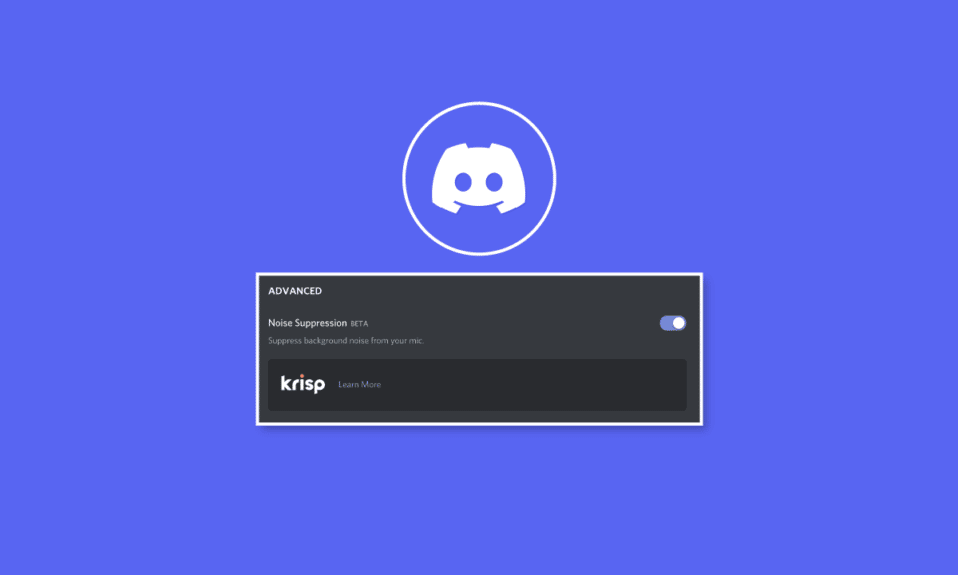
Discord to popularna aplikacja do czatowania głosowego, tekstowego i wideo, która została wydana w 2015 roku. Ta platforma społecznościowa do obsługi wiadomości błyskawicznych to doskonałe miejsce do komunikacji dla graczy i programistów. Z platformy codziennie korzystają miliony użytkowników na całym świecie. Funkcja połączeń Discord jest często używana przez graczy i innych użytkowników do codziennej komunikacji ze znajomymi. Aby mieć pewność, że rozmowy (wideo lub głosowe) są nieprzerwane i płynne, Discord opracował nową funkcję redukcji szumów, znaną jako Krisp. Chociaż ta funkcja działa bez żadnych problemów dla większości użytkowników, wydaje się, że nie działa dla innych. Jeśli jesteś kimś, kto obecnie zmaga się z niedziałającym Discord Krisp, to wylądowałeś na właściwej stronie. W dzisiejszym przewodniku omówimy tłumienie szumów Discord i sposób jego działania. Wraz z nim zbadamy również przyczyny niedziałającego Discorda z redukcją szumów. Tak więc, bez dalszej zwłoki, zacznijmy od naszego przewodnika na temat tłumienia szumów Discord Krisp i różnych metod naprawy, jeśli nie działa na twoim komputerze.
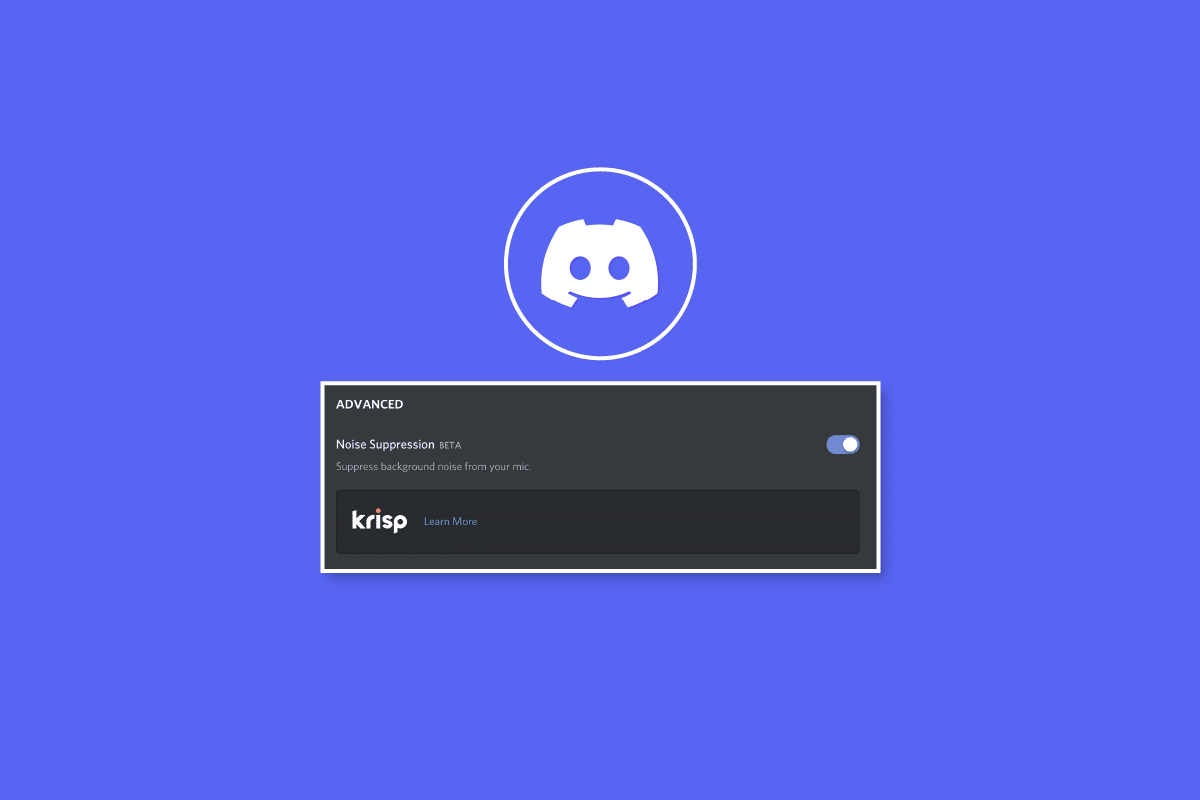
Zawartość
- Jak naprawić Discord Krisp nie działa
- Co to jest tłumienie szumów Discord Krisp?
- Jakie są powody, dla których Discord nie działa z redukcją szumów?
- Sposoby naprawy Discord Krisp nie działają
- Metoda 1: Rozwiązywanie problemów z użyciem procesora
- Metoda 2: Uruchom ponownie Discorda
- Metoda 3: Włącz tłumienie szumów
- Metoda 4: Wyłącz automatyczną czułość wprowadzania
- Metoda 5: Wyłącz domyślne przetwarzanie głosu
- Metoda 6: Zaktualizuj Discorda
- Metoda 7: Zaktualizuj sterownik dźwięku
- Metoda 8: Zainstaluj ponownie sterowniki audio
- Metoda 9: Skontaktuj się z pomocą techniczną Discord
Jak naprawić Discord Krisp nie działa
Kontynuuj czytanie, aby szczegółowo poznać rozwiązania problemu Discord Krisp, który nie działa.
Co to jest tłumienie szumów Discord Krisp?
Discord Krisp to oprogramowanie innej firmy, które usuwa szum tła i echo podczas połączeń na platformie.
- Jest to wbudowana funkcja najnowszej wersji Discord.
- Krisp pozwala użytkownikom prowadzić wyraźne rozmowy bez żadnych przerw.
- To inteligentne oprogramowanie eliminuje wszystkie szumy tła za pomocą jednego kliknięcia.
- Pomaga usunąć odgłosy, takie jak klikanie klawiatury, psy, skrzypiące drzwi i inne.
- Krisp obsługuje miliony użytkowników, w tym organizacje korporacyjne, małe firmy, centra kontaktowe i procesy biznesowe, aby zapewnić bardziej przejrzystą komunikację.
Jakie są powody, dla których Discord nie działa z redukcją szumów?
Niezależnie od tego, czy korzystasz z Discord w Internecie, czy za pośrednictwem aplikacji, niedziałająca funkcja redukcji szumów może pojawić się w dowolnym miejscu, niezależnie od urządzenia, na którym jej używasz. Istnieje kilka powodów, które mogą wywołać problem Krisp:
- Wyłączona funkcja tłumienia hałasu w aplikacji Discord może być jednym z pierwszych powodów, dla których nie działa.
- Domyślne przetwarzanie głosu to kolejny powód, dla którego Krisp w ogóle nie działa.
- Automatyczne wykrywanie czułości wejściowej może również zakłócać funkcję usuwania szumów Discord.
- Starsze wersje Discord nie obsługują Krisp, dlatego musisz zaktualizować aplikację, jeśli używasz jej przestarzałej wersji.
- Kolejnym powodem mogą być przestarzałe sterowniki dźwięku, które mogą uniemożliwić działanie Krisp.
- Problem z błędem może również wywołać sytuację, w której Krisp nie działa w Discord.
Sposoby naprawy Discord Krisp nie działają
Chociaż istnieje kilka powodów, które mogą powodować, że funkcja redukcji szumów w Discord nie działa, istnieje również kilka poprawek, które mogą pomóc w łatwym rozwiązaniu problemu. Rzućmy okiem na niektóre z przetestowanych i wypróbowanych metod, dzięki którym Krisp znów zacznie działać:
Metoda 1: Rozwiązywanie problemów z użyciem procesora
Wiadomo, że Discord Krisp wykorzystuje uczenie maszynowe do odfiltrowywania szumów tła. Czasami zużywa dużą moc procesora, co może powodować spowolnienie innych aplikacji i programów na komputerze. Właśnie dlatego Discord próbuje wyłączyć funkcję Krisp, dopóki użycie procesora nie spadnie Do normalności. Możesz więc spróbować naprawić użycie procesora w systemie. Jeśli nie wiesz, jak to zrobić, zapoznaj się z naszym przewodnikiem Jak naprawić wysokie użycie procesora w systemie Windows 10.
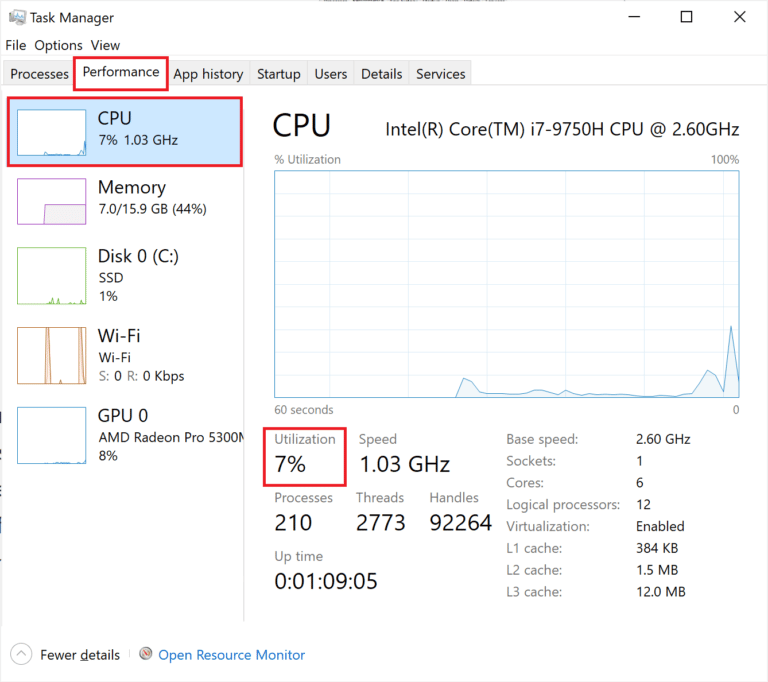
Metoda 2: Uruchom ponownie Discorda
Jeśli żadna z metod nie zadziałała do tej pory, możliwe, że Discord Krisp nie działa z powodu drobnych usterek lub błędów, jeśli tak, najlepszym możliwym rozwiązaniem w tym przypadku jest ponowne uruchomienie aplikacji na komputerze. Możesz ponownie uruchomić Discorda na swoim komputerze, kończąc go jako zadanie z okna Menedżera zadań. Dowiedz się więcej o tym, jak zakończyć zadanie w systemie Windows 10 w naszym szczegółowym przewodniku.

Przeczytaj także: Napraw ekran Discord Udostępnij dźwięk nie działa
Metoda 3: Włącz tłumienie szumów
Tak jak wszystkie aplikacje na komputerze PC lub innym urządzeniu wymagają aktualizacji, Discord również musi być regularnie aktualizowany. Jednak jego aktualizacja może mieć pewne wady, z których jedna polega na automatycznym wyłączaniu funkcji Discord. Dlatego jeśli dokonałeś ostatniej aktualizacji, sprawdź, czy tłumienie szumów Discord zostało wyłączone. Jeśli tak, włącz ją, wykonując poniższe czynności:
1. Uruchom aplikację Discord w przeglądarce swojego komputera.
2. Teraz na swoim koncie Discord kliknij ikonę ustawień w lewym dolnym rogu.
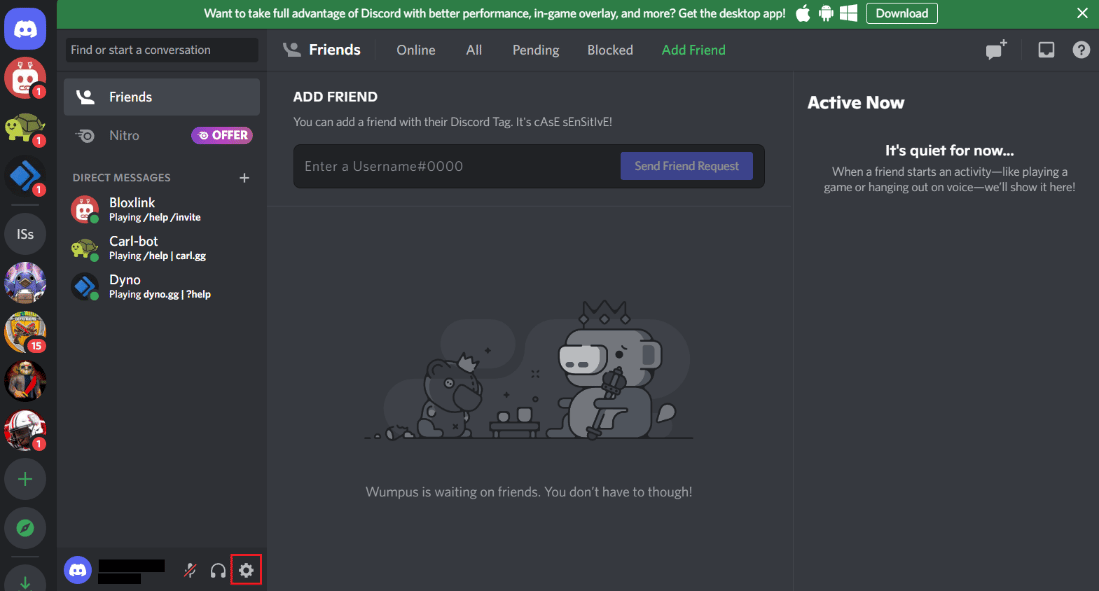
3. Następnie z bocznego menu kliknij Voice & Video.
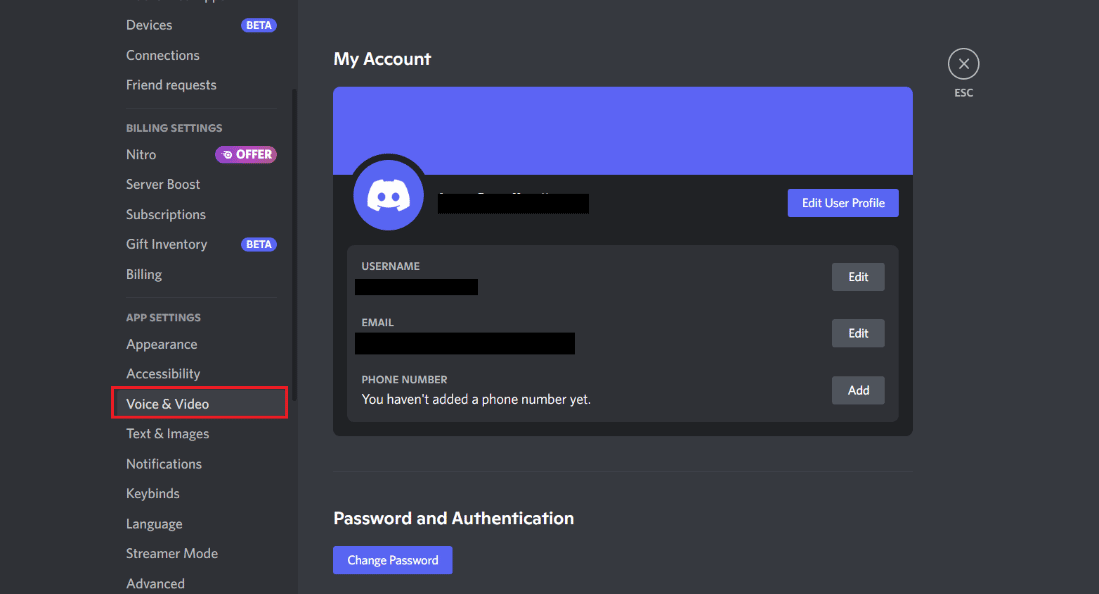
4. Teraz przewiń w dół i przejdź do sekcji Zaawansowane .
5. W nim włącz opcję Tłumienie szumów .
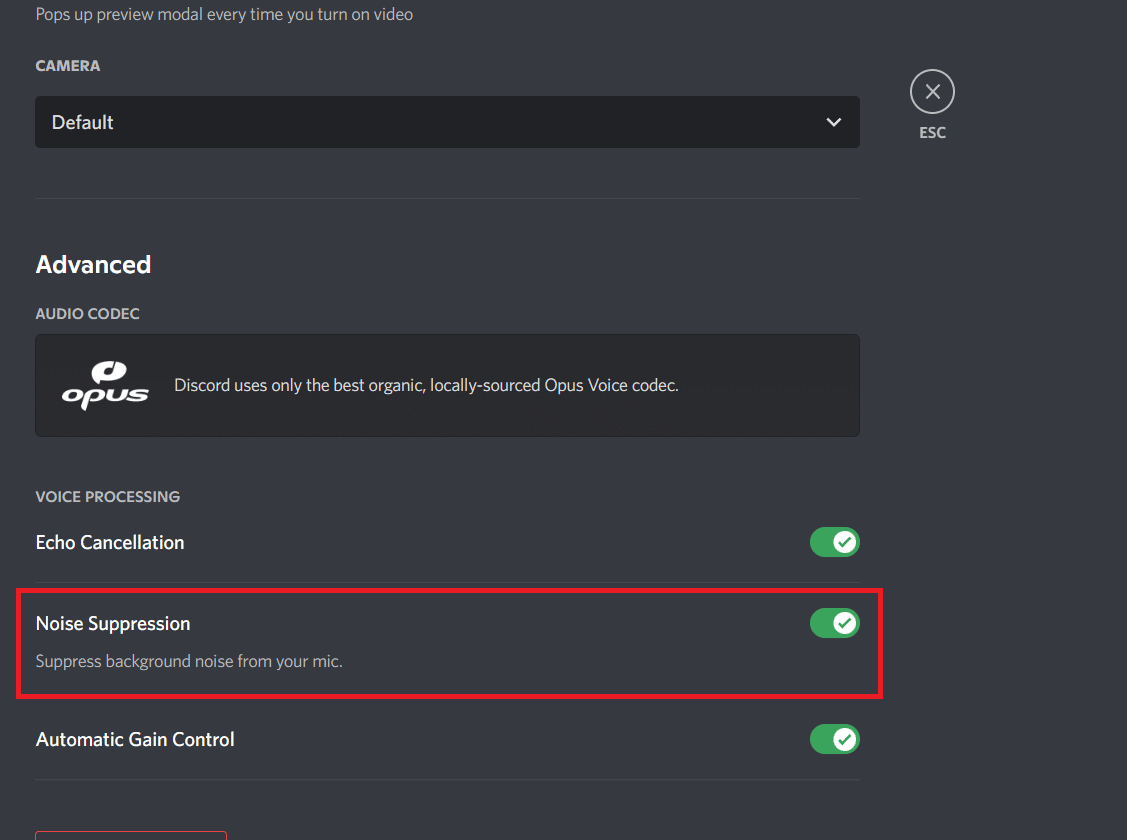
Metoda 4: Wyłącz automatyczną czułość wprowadzania
Istnieje wiele funkcji Discord, które mogą zakłócać eliminację szumów. Jedną z tych funkcji jest automatyczna czułość wejściowa, która jest całkiem przydatna, ale zaobserwowano, że powoduje błędy tłumienia szumów Discord Krisp. Musisz więc wyłączyć tę funkcję, aby pozbyć się błędu Krisp, wykonując poniższe czynności:

1. Otwórz swoje konto Discord i uruchom Ustawienia użytkownika .
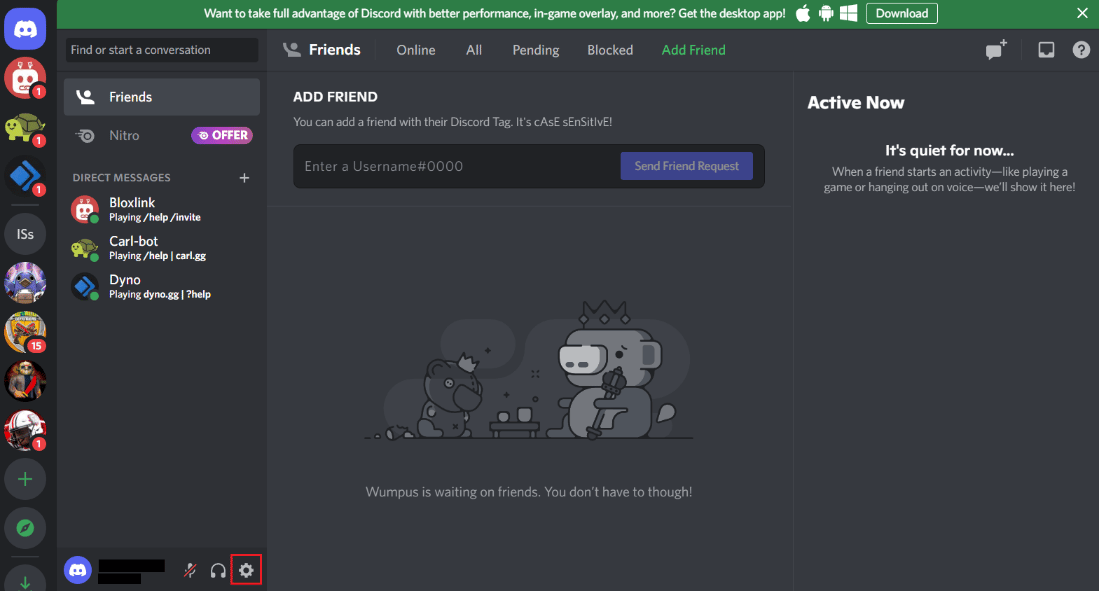
2. Teraz kliknij kartę Głos i wideo .
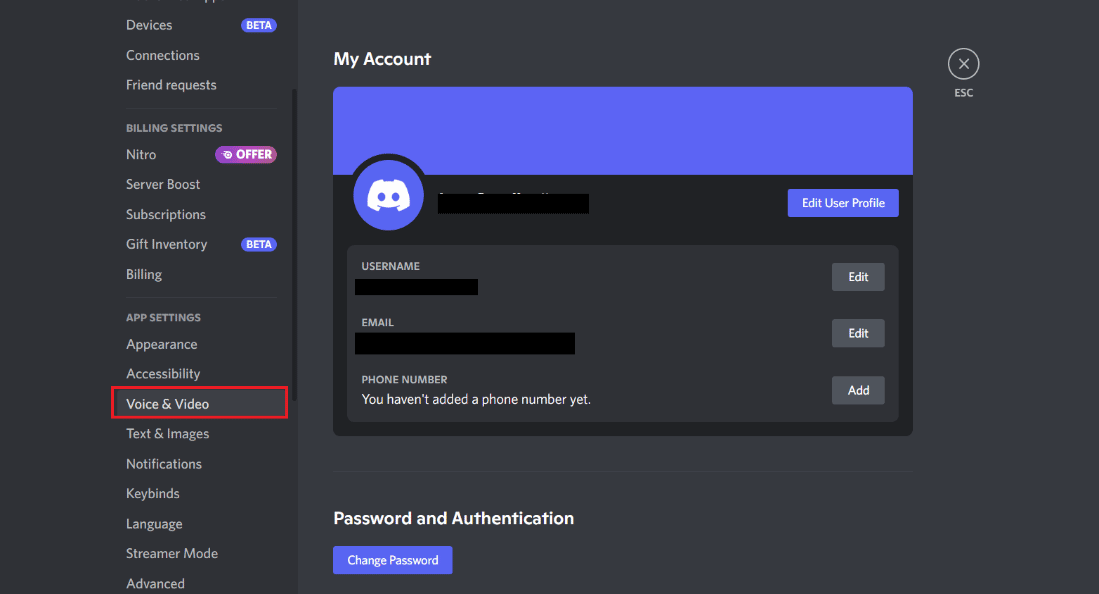
3. W nim wyłącz opcję Automatycznie określ czułość wejściową .
Przeczytaj także: Jak naprawić niezgodę, która się zawiesza
Metoda 5: Wyłącz domyślne przetwarzanie głosu
Aplikacja Discord ma również wbudowane funkcje, takie jak redukcja szumów i eliminacja echa. Te narzędzia do przetwarzania głosu, gdy są włączone, zakłócają Krisp i uniemożliwiają jego płynne działanie. W związku z tym te domyślne funkcje przetwarzania głosu muszą być wyłączone.
1. Uruchom Ustawienia na swoim koncie Discord.
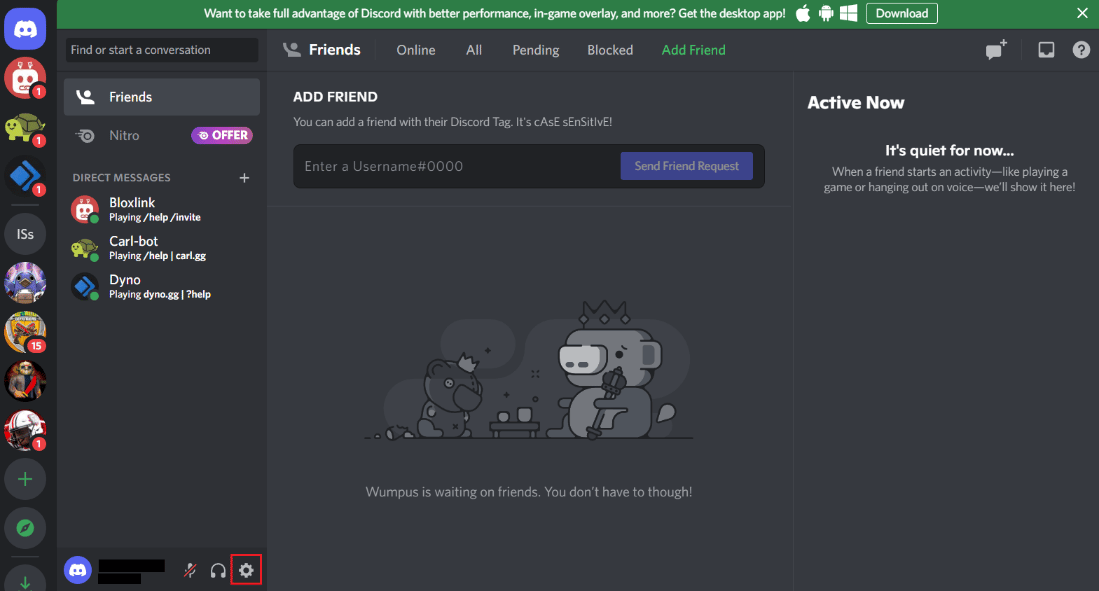
2. Teraz wybierz opcję Voice & Video z menu bocznego.
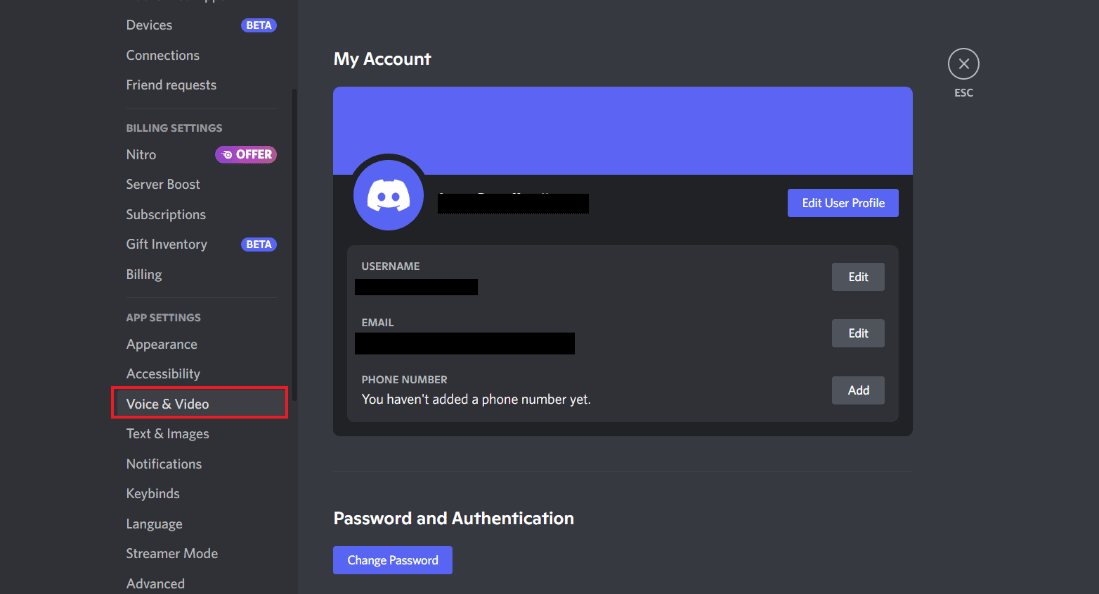
3. Następnie przewiń w dół i przejdź do sekcji PRZETWARZANIE GŁOSU .
4. Pod nim wyłącz opcję Eliminacja echa .
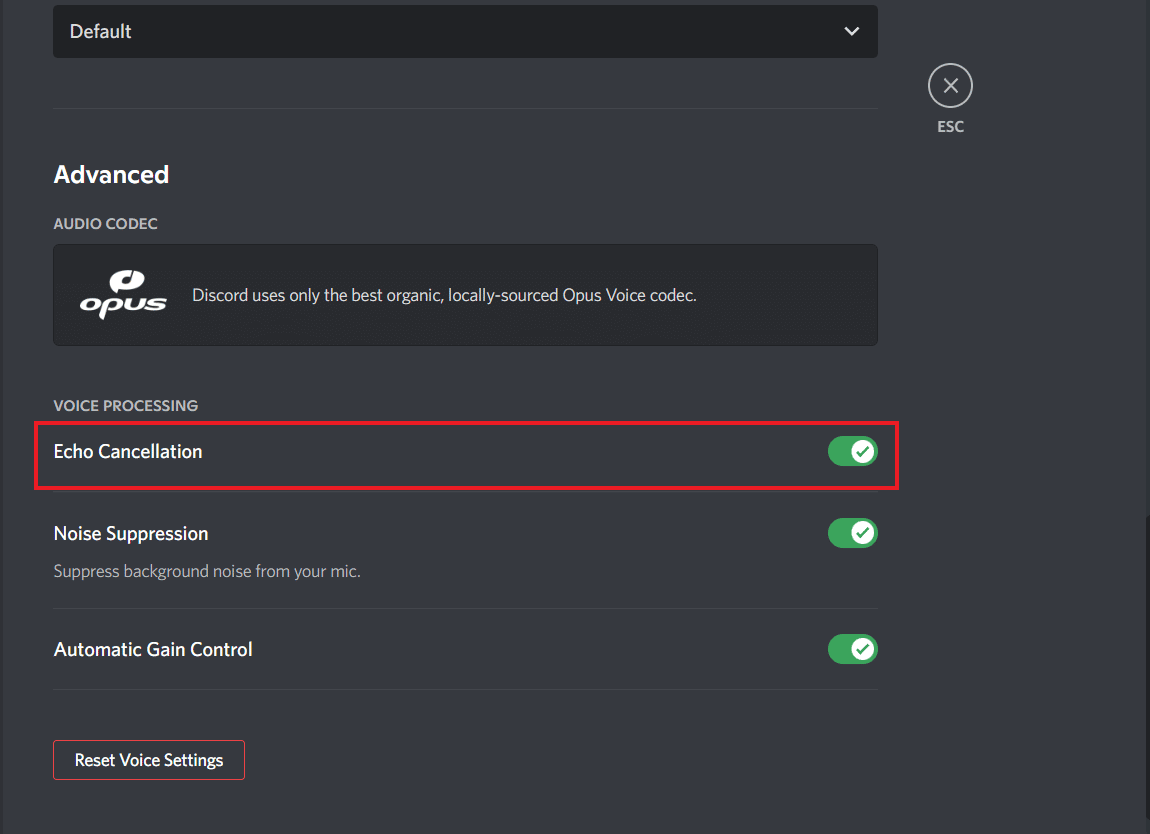
Po zakończeniu sprawdź, czy Krisp działa teraz dobrze.
Metoda 6: Zaktualizuj Discorda
Niedziałający Discord Krisp jest również częstym zjawiskiem w starszych wersjach Discord ze względu na jego niezgodność z funkcją redukcji szumów. Jeśli tak, ważne jest, aby zaktualizować Discorda do najnowszej wersji, aby uniknąć takiego problemu. Możesz dowiedzieć się wszystkiego o tym, jak zaktualizować Discorda z naszego szczegółowego przewodnika, więc sprawdź to.
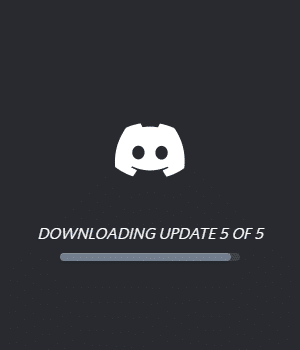
Przeczytaj także: Napraw błąd 1105 Discord w systemie Windows 10
Metoda 7: Zaktualizuj sterownik dźwięku
Redukcja szumów nie działa Discord jest również często spotykany, jeśli coś jest nie tak ze sterownikiem audio, którego używasz na swoim komputerze. Dlatego musisz upewnić się, że sterownik audio nie jest przestarzały. W takim przypadku należy zaktualizować sterownik dźwięku. Możesz dowiedzieć się, jak to zrobić, korzystając z naszego przewodnika Jak zaktualizować sterowniki Realtek HD Audio w systemie Windows 10.
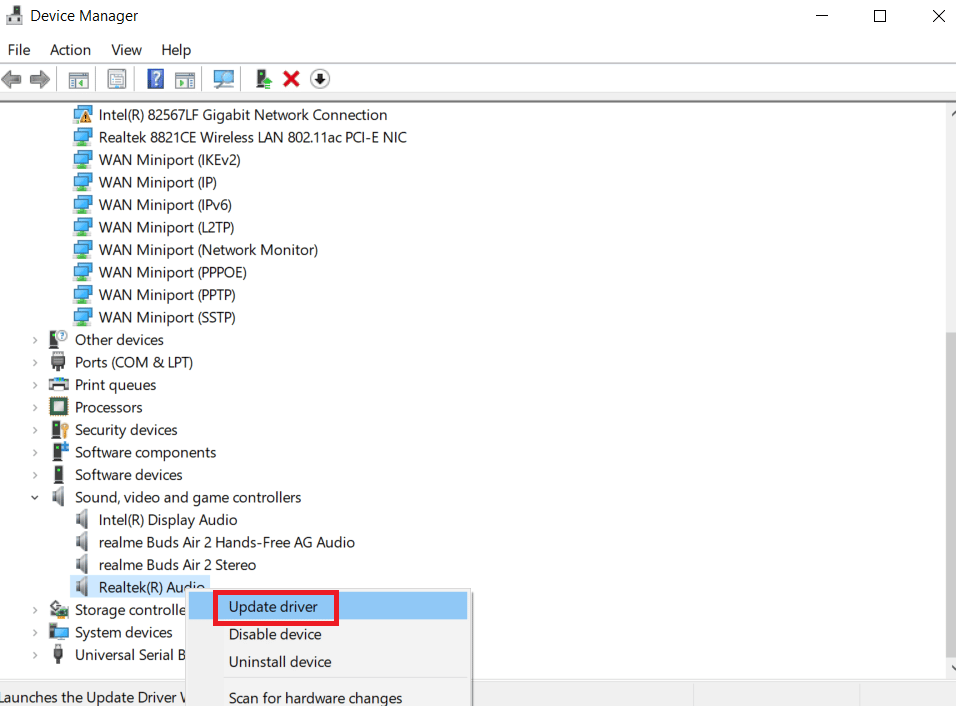
Metoda 8: Zainstaluj ponownie sterowniki audio
Jeśli twoje sterowniki dźwięku są już zaktualizowane, musi występować problem z ich plikami, albo są uszkodzone, albo brakuje niektórych plików. W takim scenariuszu możesz spróbować ponownie zainstalować sterownik audio na swoim komputerze. Możesz skorzystać z pomocy naszego przewodnika Jak ponownie zainstalować sterownik audio w systemie Windows 11.
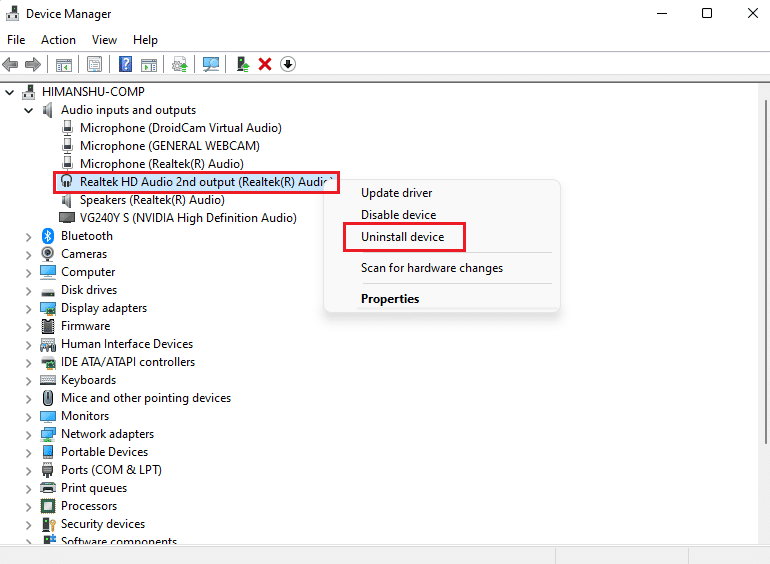
Metoda 9: Skontaktuj się z pomocą techniczną Discord
Jeśli po wypróbowaniu wszystkich możliwych metod nadal nie możesz rozwiązać problemu z niedziałającym Krispem na Discordzie, musisz skontaktować się z pomocą techniczną Discord i opracować problem, przed którym stoisz, aby uzyskać najlepsze możliwe rozwiązanie od profesjonalistów.
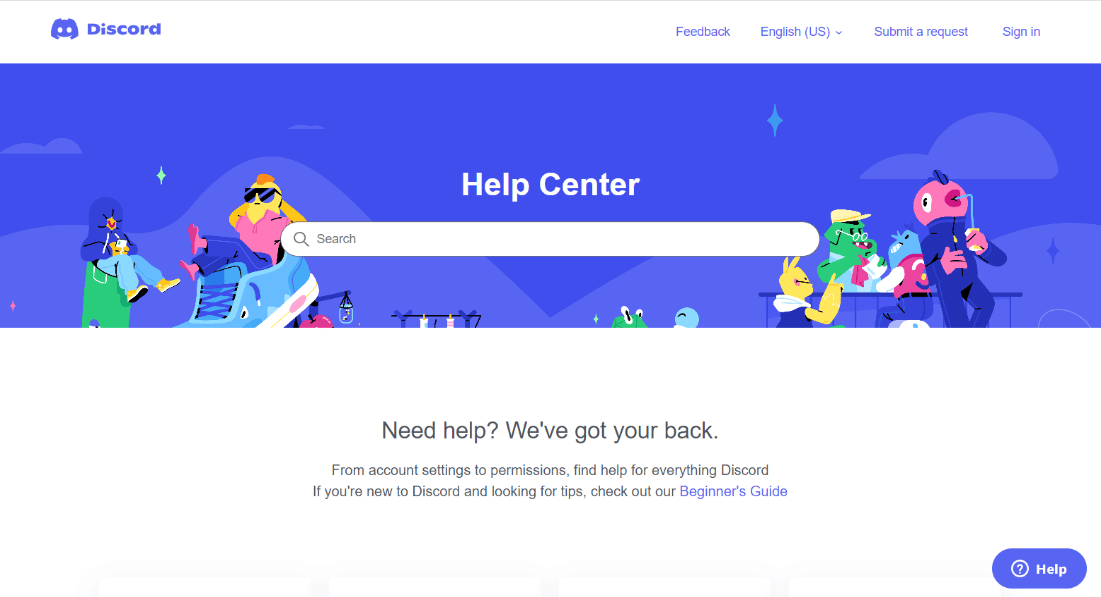
Przeczytaj także: Jak długo trwa usuwanie konta Discord?
Często zadawane pytania (FAQ)
Q1. Jak mogę naprawić problemy z tłumieniem na Discordzie?
Odp. Możesz naprawić problemy z tłumieniem na swoim koncie Discord, dostosowując ustawienia przetwarzania głosu w sekcji Głos i wideo .
Q2. Dlaczego Discord używa Krispa?
Odp. Krisp to przydatna funkcja Discorda, która pomaga użytkownikom filtrować szum tła i echo . Funkcję tę można włączyć za pomocą ikony fali dźwiękowej, gdy masz połączenie z kanałem głosowym. Ta funkcja eliminuje wszelkie szumy w tle i dlatego jest ważną częścią Discord.
Q3. Dlaczego mikrofon na Discordzie jest tak głośny?
Odp. Jeśli twój mikrofon na Discordzie jest głośny lub działa, może to być spowodowane funkcją automatycznego określania czułości wejściowej , która sprawia, że mikrofon przeskakuje ze zbyt głośnego na zbyt cichy. Ucina również głos na końcu zdań; dlatego ta funkcja musi być wyłączona w sekcji ustawień Discord.
Q4. Czy Krisp na Discordzie używa procesora?
Odp. Tłumienie szumów Krisp to zaawansowana funkcja Discord, która wykorzystuje uczenie maszynowe do filtrowania szumów i dźwięków w tle. Krisp polega na procesorze systemu, aby uruchomić algorytm tłumienia.
Pytanie 5. Dlaczego słyszę dziwny dźwięk na Discordzie?
Odp. Jeśli zdarzy ci się usłyszeć dziwny dźwięk od drugiej osoby, z którą rozmawiasz na Discordzie, jest to w dużej mierze spowodowane problemami z serwerem . W związku z tym możesz spróbować poprosić serwer lub administratora o zmianę regionu serwera, aby rozwiązać problem.
Zalecana:
- 17 najlepszych darmowych aplikacji z czcionkami dla użytkowników smartfonów z systemem Android
- Jak pobierać utwory Spotify bez Premium
- Jak znaleźć czyjeś IP na Discordzie
- Napraw Discord zablokowany na ekranie łączenia
Mamy nadzieję, że nasz przewodnik na temat niedziałającego Discord Krisp był w pełni pouczający i skutecznie wyjaśnił powody, dla których tłumienie hałasu nie działa poprawnie, oraz różne sposoby, w jakie można to naprawić. Jeśli tak, daj nam znać, która z metod pomogła Ci najbardziej w rozwiązaniu problemu Krisp. Możesz także zostawić nam swoje pytania lub sugestie w polu komentarzy poniżej.
